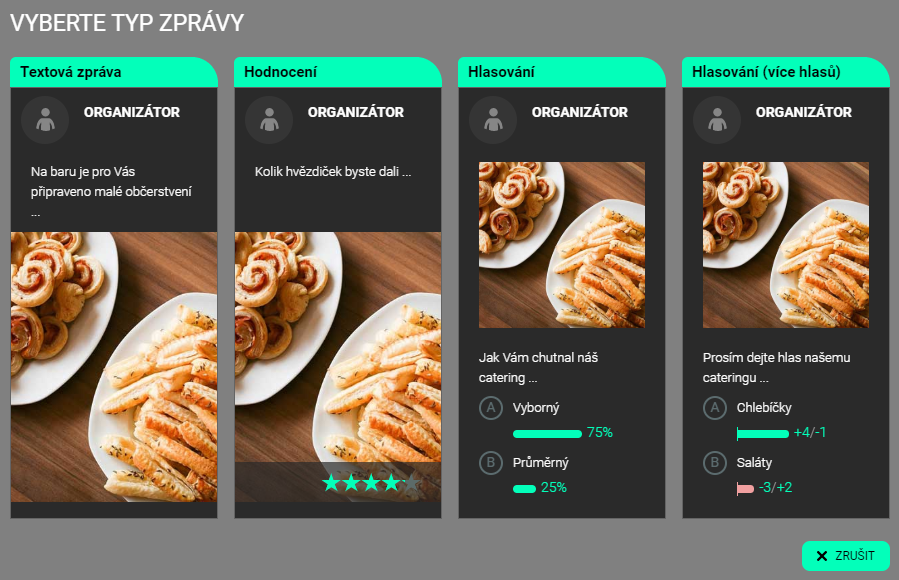V této sekci si před eventem můžete připravit zprávy, které budete během eventu dávat na sdílenou nástěnku. Současně zde můžete během eventu řídit a upravovat obsah sdílené nástěnky.
Během eventu budete používat především tuto stránku, která obsahuje 2 části:
- Zprávy na nástěnce – tato sekce zobrazuje zprávy, které jsou dostupné účastníkům eventu na sdílené nástěnce na jejich mobilních telefonech.
- Připravené zprávy – tato sekce obsahuje zprávy, které jsou dostupné pouze vám a které můžete postupně vystavovat na sdílenou nástěnku.
Vytvoření nové zprávy
Novou zprávu vytvoříte kliknutím na tlačítko Nová zpráva. Na stránce Zprávy jsou tato tlačítka dvě – v části Zprávy na nástěnce a v části Připravené zprávy.
Pokud kliknete na tlačítko Nová zpráva v části Zprávy na nástěnce, bude nová zpráva po jejím dokončení rovnou vystavena na sdílené nástěnce.
Pokud kliknete na tlačítko Nová zpráva v části Připravené zprávy, nová zpráva bude v sekci připravených zpráv a budete ji moci vystavit na sdílenou nástěnku později.
Po kliknutí na tlačítko Nová zpráva se zobrazí výběr ze 4 typů zpráv, které můžete vytvořit:
Textová zpráva – tento typ zprávy se obsahuje text a obrázek. Tuto zprávu použijete na běžná sděleni nebo na představení přednášejících. Účastníci akce mohou tyto zprávy používat například na kladení dotazů přednášejícím.
Hodnoceni – tento typ zprávy obsahuje text a obrázek. Účastníci mohou ke zprávě přidávat hodnocení od 0 do 5 hvězdiček.
Hlasování – tento typ zprávy umožňuje k textu a obrázku přidat 2 a více voleb. Účastníci eventu mohou hlasovat tak, že vyberou jednu z voleb. Svoji volbu mohou během hlasování průběžně měnit. Více o hlasování najdete na stránce Jak uspořádat hlasování.
Hlasování (více hlasů) – jedné se o variantu hlasování, kdy má každý z hlasujících několik kladných a případně i jeden nebo více záporných hlasů. Výsledky hlasování jsou seřazeny podle velikosti rozdílu mezi kladnými a zápornými hlasy.
Práce s připravenými zprávami
Kliknutím na zprávu v části Připravené zprávy zobrazíte lištu s akcemi, které můžete s připravenou zprávou dělat:

Publikovat – po kliknutí na toto tlačítko se daná zpráva přesune z připravených zpráv na nástěnku zpráv a bude dostupná všem účastníkům akce. Zároveň účastníci dostanou na svoje mobilní telefony upozornění, že byla vystavena nová zpráva.
Publikovat kopii – po kliknutí na toto tlačítko se kopie dané zprávy vystaví na nástěnku zpráv. Zpráva zůstane i mezi připravenými zprávami, takže ji můžete znovu použít později. Tato funkce je vhodná pro zprávy, které používáte vícekrát, například výzva ke kladení dotazů nebo pozvánka na kávu.
Upravit – po kliknutí na toto tlačítko se zpráva přepne do editačního módu. Zprávu můžete libovolně upravovat.
Udělat kopii – po kliknutí na toto tlačítko se vytvoří na konec seznamu připravených zpráv identická kopie této zprávy.
Odstranit – toto tlačítko smaže zprávu ze seznamu připravených zpráv.
Práce se zprávami vystavenými na nástěnce
Kliknutím na zprávu v části Zprávy na nástěnce zobrazíte lištu s akcemi pro práci s vystavenými zprávami:

Upravit – po kliknutí na toto tlačítko se zpráva přepne do editačního módu. Zprávu můžete libovolně upravovat. Po uložení změn se zpráva automaticky aktualizuje v mobilních telefonech účastníků.
Odstranit – toto tlačítko smaže zprávu ze seznamu vystavených zpráv.
Fialové tlačítko Zobrazit/Zavřít Detail – toto tlačítko se používá pro zobrazení zpráv na promítacím okně, podrobný popis najdete v kapitole Promítací okno.
Pokud se jedná o zprávu typu Hlasování, je zobrazeno ještě tlačítko Spustit nebo Zastavit podle stavu hlasování, viz Jak uspořádat hlasování.
Další: Promítací okno